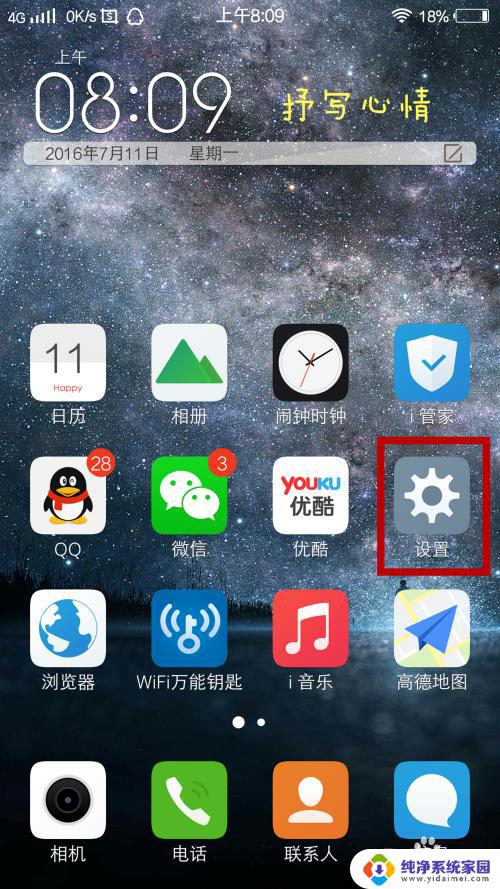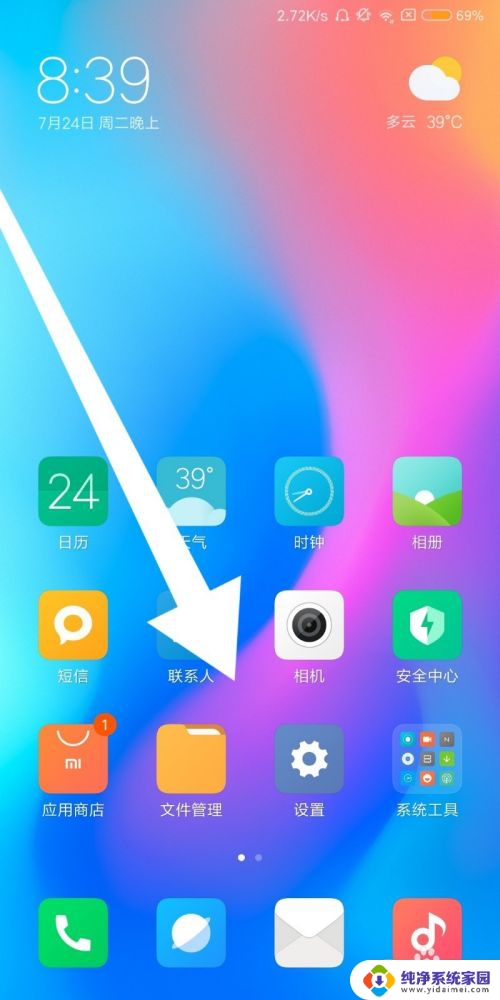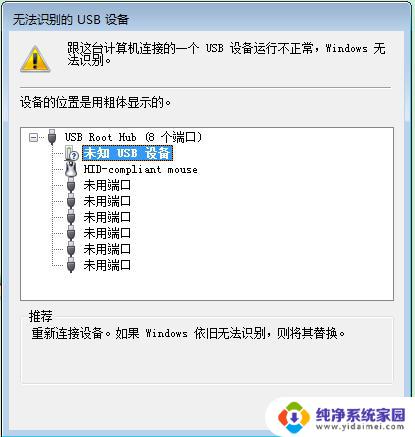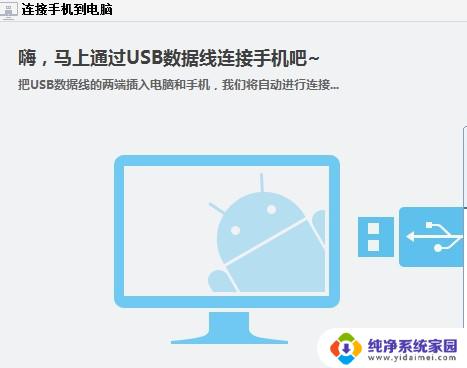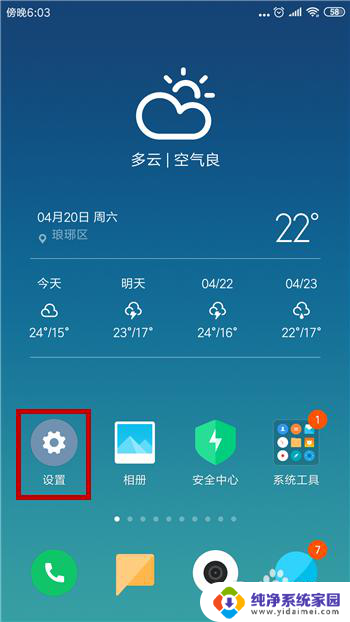手机不能打开usb调试怎么连接电脑 如何在电脑上打开手机USB调试功能
手机不能打开usb调试怎么连接电脑,对于需要在电脑上操作手机的用户来说,手机启用USB调试功能是必要的一步,它将手机和电脑连接在一起,方便进行文件传输、调试软件、备份数据等操作,但是在实际使用中,有些用户会遇到手机无法打开USB调试的问题,导致无法连接电脑。那么该如何解决手机无法打开USB调试的问题呢?如何在电脑上打开手机USB调试功能?下面将对这个问题进行详细的介绍。
步骤如下:
1.首先确定连接线没有问题,有些连接线不好用之后还是能充电的。然后是查看接口是否正常,如果不显示的话,我们可以换一个口插或者换台电脑。
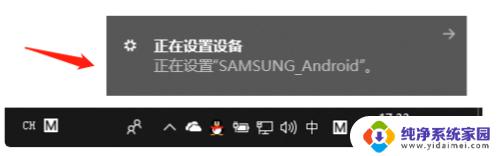
2.接下来如果确认没有问题,我们要用鼠标单击计算机-管理-设备管理器中的”查看“功能选项。找到显示”隐藏设备“。
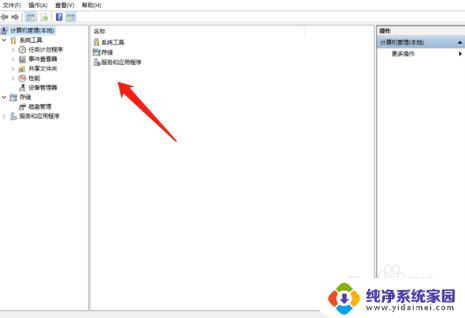
3.然后需要在其里选项面看看有没有以我们自己的手机型号为名字的设备,如果没有的话去另外几项里找到自己的手机型号。
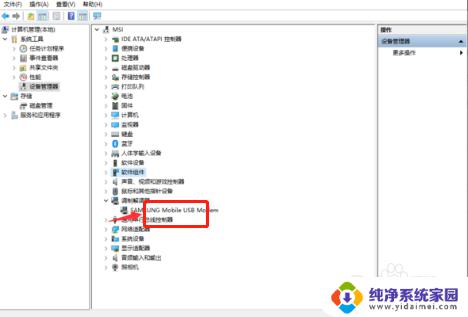
4.最后一步的操作就是用鼠标右击它,进行卸载操作。然后重新插上我们的手机,如果能正确识别的话,就可以自动安装驱动并连接了。
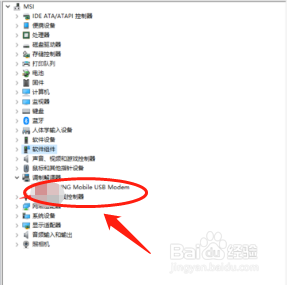
以上就是手机无法打开 USB 调试时如何连接电脑的全部内容,需要的用户可以根据小编提供的步骤进行操作,希望这些步骤能帮助大家解决问题。